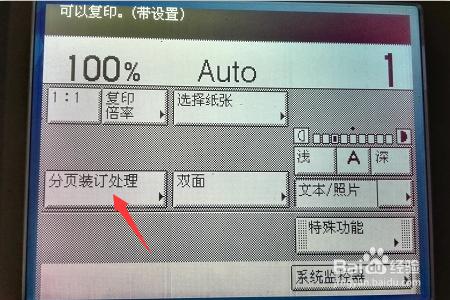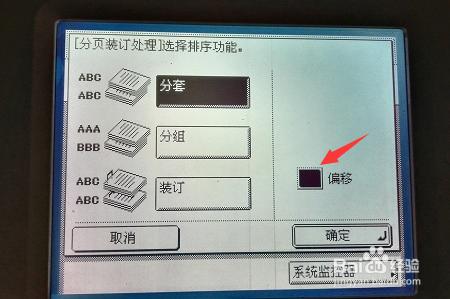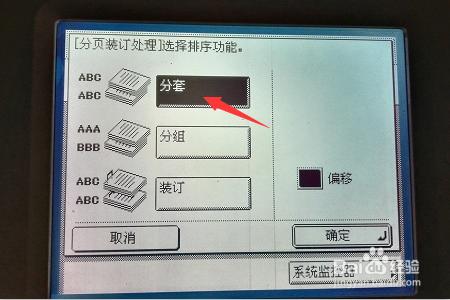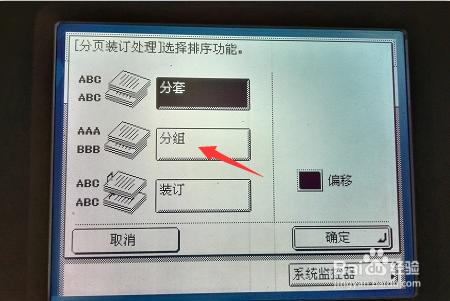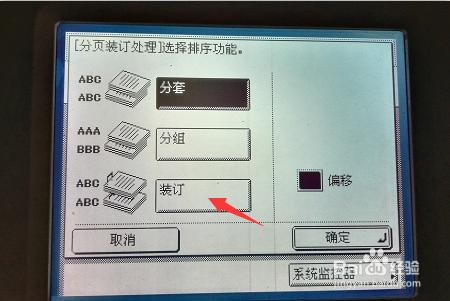在列印和影印的時候,有時候我們需要影印多份材料,那材料出來的方式就有講究了,選擇好我們需要的組成方式,可以為後期的裝訂工作剩下不少精力。現在很多印表機都有這個可以選擇分組、分套的功能,我們來了解下具體的操作。
工具/原料
印表機(影印功能)
方法/步驟
放置材料
首先把材料放在印表機上。這裡有兩個注意事項:一是,記得要把材料正面朝上放置;二是,不要在印表機上放置過厚的材料,會無法進行復印。當黃燈亮起來的時候,說明我們放對了位置可以開始影印了。
進入分頁裝訂設定
開啟印表機,我們可以看到主介面上有“分頁裝訂處理”的選項。點選進入。
進去以後我們可以看到有三個可以選擇的選項分別是”分套“、”分組“、”裝訂“,右側寫著 “偏移” ,這個偏移指的是出來的檔案分套或者分組之後是通過材料之間的偏移來區分的。
分套
何為分套功能,我們可以看到介面上有個說明:”ABCABC“。也就是說,我們掃描進去的材料是按照ABC進去的,那麼出來每一份都是完整的ABC。只是把我們進去的材料變成了多份。
分組
分組功能的介紹是“AAABBB”,這個也比較好理解,也就是說我們進去的材料是ABC,比如列印3分,那麼出來的材料,A的三份放在一起,B的三份放在一起,C的三份放在一起。
裝訂
裝訂其實就是在分套的功能基礎上,增加了一個把材料裝訂好的過程。這個功能只有部分印表機會有,需要印表機內部有專門設定裝訂器,並且需要裝訂的針,由於這個針用完之後購買的價格比較貴,其實這個功能相對來說並不是特別實用。
選擇列印份數
選擇好了我們要的出材料的方式,然後選擇我們的列印份數即可,這個步驟非常簡單。
啟動列印功能
選擇好了以後按下“啟動”按鍵即可。如果我們發現自己的列印操作有問題,按下“停止”即可停下當前的列印。
注意事項
分套分組的功能在對應大量材料的時候非常實用,而且如果可以有偏移的設定,我們只要在操作時做好設定,出來的材料就是我們想要的樣子了。